Fije el iPhone / iPad / iPod desde el modo DFU, el modo de recuperación, el logotipo de Apple, el modo de auriculares, etc. al estado normal sin pérdida de datos.
Métodos detallados sobre cómo arreglar TikTok sigue fallando
 Actualizado por Lisa ou / 12 de abril de 2023 15:20
Actualizado por Lisa ou / 12 de abril de 2023 15:20TikTok es una plataforma de redes sociales para mirar, crear o subir videos. Algunas personas lo encuentran entretenido porque pueden filmarse a sí mismos con muchos efectos. Aparte de eso, también se pueden usar para compras y ventas comerciales en línea. Pero este disfrute desaparecerá una vez que experimente que TikTok sigue fallando.
Este problema es uno de los problemas comunes que puede experimentar con la aplicación TikTok en dispositivos Android o iOS. Aparte de eso, también puede encontrarlo en el que solo está en una pantalla negra. No te preocupes. Puede solucionar ese problema utilizando los métodos que tiene esta publicación. Desplácese hacia abajo para obtener más información.


Lista de Guías
FoneLab le permite reparar el iPhone / iPad / iPod desde el modo DFU, el modo de recuperación, el logotipo de Apple, el modo de auriculares, etc. hasta el estado normal sin pérdida de datos.
- Solucionar problemas del sistema iOS deshabilitado.
- Extraiga datos de dispositivos iOS deshabilitados sin pérdida de datos.
- Es seguro y fácil de usar.
Parte 1. Por qué TikTok sigue fallando
Hay muchas razones por las que estos problemas ocurren en la aplicación. La aplicación TikTok puede tener demasiados archivos en caché. Aparte de eso, menos de 3 GB de RAM probablemente sea el problema. Además, la aplicación agrega con frecuencia más funciones o efectos de video. También debe verificar porque una versión desactualizada de TikTok puede causar problemas menores, como bloqueos o retrasos. Si ya revisó todo, pero la aplicación aún no funciona correctamente, solucione el problema. A continuación se muestran los métodos. Siga adelante.
Parte 2. Cómo arreglar TikTok sigue fallando
Si la aplicación TikTok en su teléfono Android o iOS sigue fallando, debe solucionarlo de inmediato. No podrá utilizarlo correctamente. Seguirá reiniciando, congelando o en una pantalla negra.
¿TikTok sigue fallando? Deshágase de él utilizando las guías de solución de problemas a continuación.
Método 1. Usa las herramientas de FoneLab
Esta herramienta es la mejor manera de arreglar TikTok que sigue fallando en el iPhone. FoneLab iOS recuperación del sistema puede solucionar problemas menores o mayores en sus iPhones. Incluye iPhone deshabilitado, problemas de carga, reinicio de bucle y más. Aparte de eso, puedes elegir entre sus dos modos de reparación. Puede reparar el teléfono con o sin perder un solo archivo. Los descubrirá siguiendo los pasos a continuación.
FoneLab le permite reparar el iPhone / iPad / iPod desde el modo DFU, el modo de recuperación, el logotipo de Apple, el modo de auriculares, etc. hasta el estado normal sin pérdida de datos.
- Solucionar problemas del sistema iOS deshabilitado.
- Extraiga datos de dispositivos iOS deshabilitados sin pérdida de datos.
- Es seguro y fácil de usar.
Paso 1Descarga FoneLab Recuperación del sistema iOS. Después de eso, configúralo en tu computadora. Elija la función de recuperación del sistema iOS.

Paso 2Elige el tema de tu iPhone. Después de eso, haga clic en el Inicio del botón.
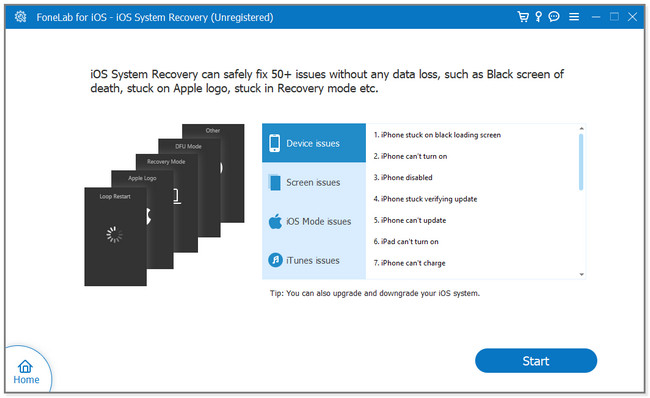
Paso 3Seleccione el modo de reparación que desee. Selecciona el Estándar icono si no desea perder datos. Por otro lado, elige el ícono Avanzado y el teléfono estará en modo de recuperación. El software borrará todos los datos de su teléfono. Hacer clic Confirmar para continuar.
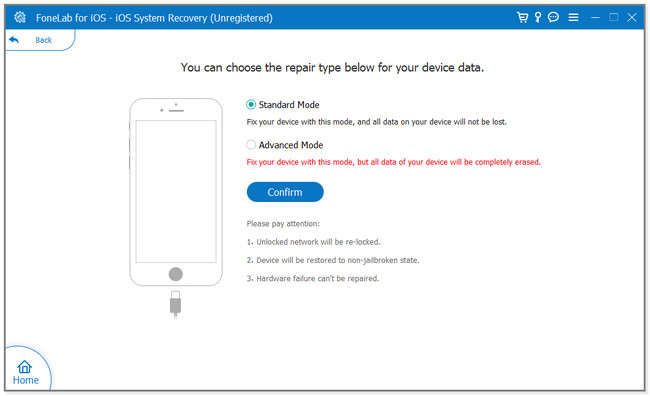
Paso 4Conecte el teléfono a la computadora siguiendo las instrucciones en pantalla. Después de eso, haga clic en el Reparacion or Optimización botón para arreglar el teléfono. Espere hasta que el software finalice el proceso. Más tarde, verifique la aplicación TikTok para ver si todavía falla.
Del mismo modo, también puedes probar FoneLab roto la extracción de datos del teléfono Android para reparar sus dispositivos Android si su aplicación TikTok sigue fallando. Los dispositivos Samsung son compatibles. Incluso puede ayudarlo a solucionar sus problemas de Android cuando su pantalla no funciona.
Arregle su sistema Android congelado, bloqueado, con pantalla negra o pantalla bloqueada a la normalidad o Recupere los datos de un teléfono o tarjeta SD dañados.
- Soluciona tus problemas de Android y recupera datos desde el teléfono.
- Extraiga contactos, mensajes, WhatsApp, fotos, etc. de un dispositivo Android o tarjeta de memoria dañados.
- El teléfono Android y los datos de la tarjeta SD están disponibles.
Método 2. Reiniciar la aplicación
La mayoría de las veces, reiniciar la aplicación puede solucionar problemas simples, como cuando TikTok falla. Puede ver los pasos a continuación si no está familiarizado con cómo hacerlo.
Para Android:
Paso 1Usando su teléfono Android, abra la aplicación TikTok que sigue fallando. Después de eso, solo necesita tocar el botón Caja en la esquina inferior izquierda del teléfono. En este caso, la aplicación TikTok solo se ejecutará en segundo plano en el teléfono Android. Luego, deslícelo hacia arriba para eliminar las aplicaciones en ejecución.
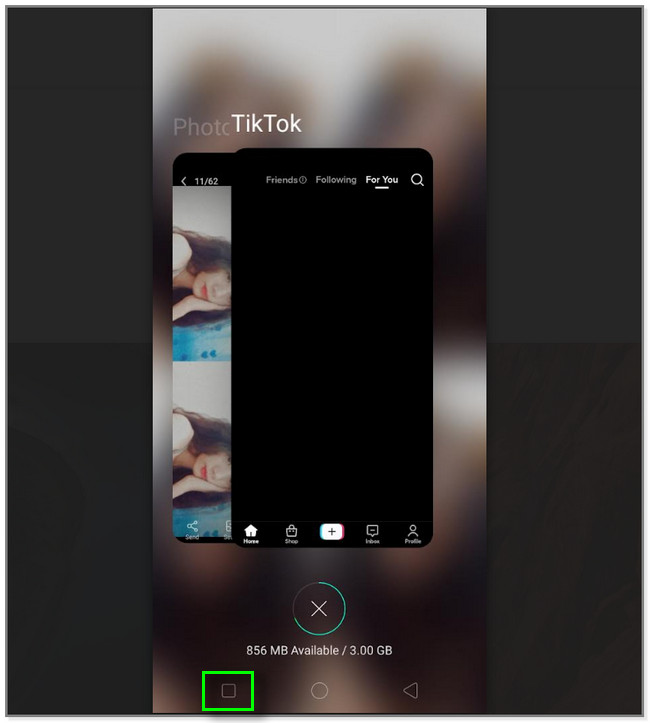
Paso 2Para iniciar la aplicación TikTok, solo debe ubicar la aplicación en la pantalla principal. Después de eso, tóquelo para iniciarlo en su teléfono Android.
Nota: Si la aplicación sigue funcionando mal, utilice la siguiente técnica a continuación.
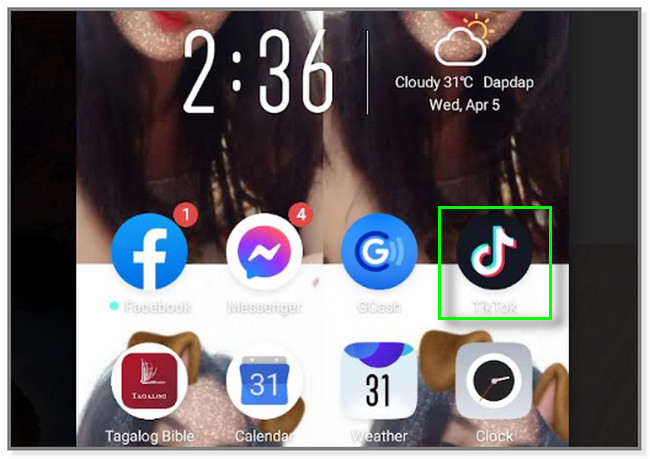
Para Iphone:
En la parte inferior del teléfono, debe deslizarlo hacia arriba. Verá las aplicaciones ejecutándose en segundo plano. Localice la aplicación TikTok y deslícela hacia arriba para cerrarla. Luego, ubique la aplicación nuevamente y ejecútela.
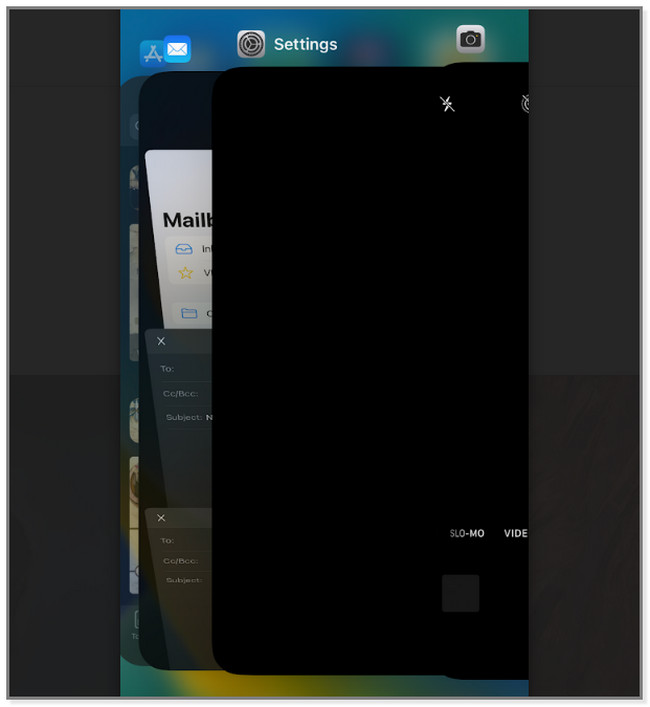
Método 3. Borrar caché de aplicaciones
Si se queda sin espacio de almacenamiento, eliminando o eliminando el caché de la aplicación es recomendado. Estos cachés son una de las causas por las que algunas aplicaciones funcionan tan lentamente. ¿Te gusta deshacerte de ellos en tu aplicación TikTok? Siga los pasos detallados a continuación.
Para Android:
Paso 1Como no puede abrir la aplicación, el proceso utilizará el Ajustes aplicación Inícielo y localice el botón Administración de aplicaciones. Después de eso, tócalo para ver la aplicación TikTok.
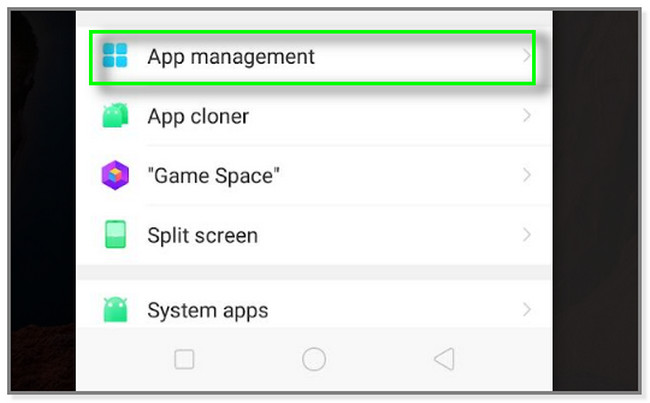
Paso 2En la parte superior de la pantalla, verá el Aplicaciones por defecto sección. Desliza hacia arriba hasta que veas el TikTok aplicación en el teléfono. Después de eso, tóquelo para ver su almacenamiento.
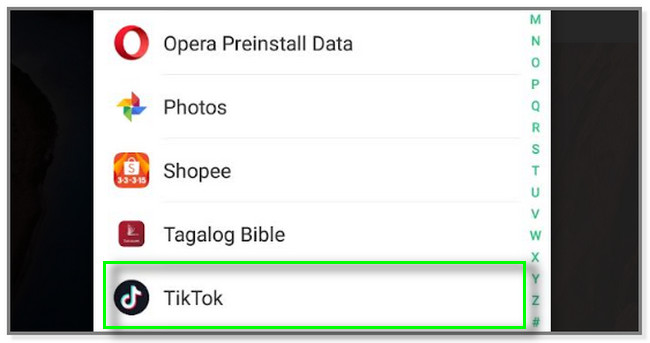
Paso 3El TikTok La aplicación mostrará el uso de almacenamiento, los detalles del uso de datos y la sección de ahorro de energía debajo de ella. Entre todos ellos, toca el Uso de almacenamiento sección para ver los cachés disponibles.
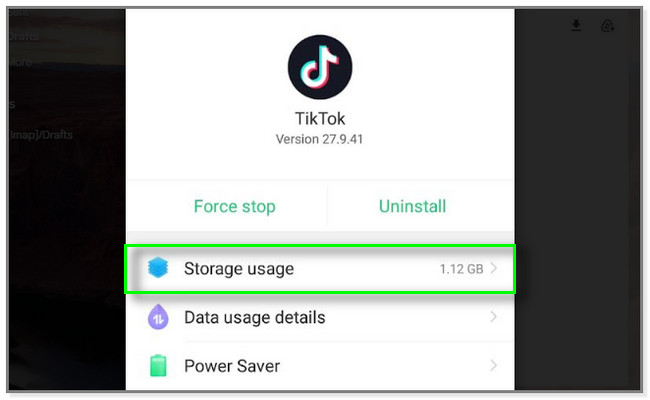
Paso 4Verá el uso total de almacenamiento de la aplicación en su teléfono en la parte superior de la interfaz principal. Debajo de esto, verá los cachés disponibles en la aplicación. Toque en el Borrar la caché botón para borrarlos. Luego, inicie el Tiktok aplicación inmediatamente para comprobar si sigue fallando.
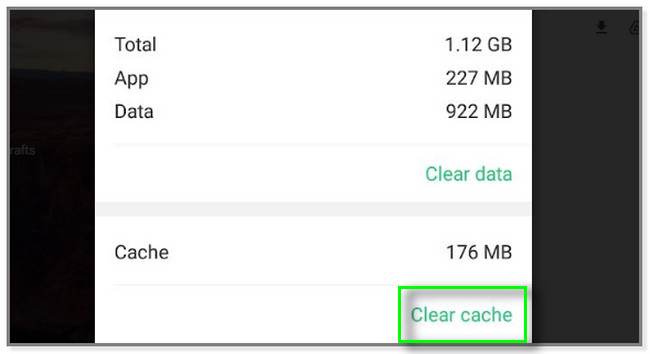
Para Iphone:
Visite la General sección de Ajustes. Después de eso, elige el Almacenamiento de iPhone y localice el TikTok aplicación Más tarde, toque el Descargar botón debajo de él para borrar los cachés de la aplicación.
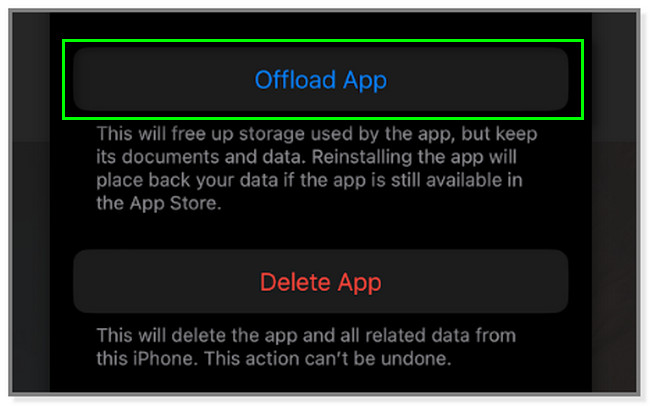
Método 4. Actualizar la aplicación TikTok
Si TikTok falla, puede actualizar la aplicación para solucionar el problema. La aplicación obtendrá nuevas funciones que pueden mejorar su rendimiento. Solo debe asegurarse de que su teléfono iPhone o Android tenga suficiente espacio de almacenamiento.
Para Android:
Paso 1Ve a Google Play Store. Después de eso, ubique su barra de búsqueda en la parte superior de la interfaz principal. Más tarde, escriba el TikTok palabra y toque la TikTok aplicación sobre los resultados. Verás si hay actualizaciones disponibles para la aplicación. Toque en el Actualizar botón para obtener las nuevas características de la misma.
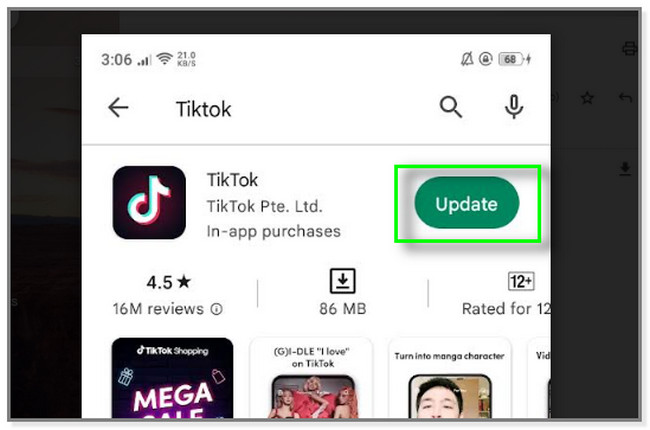
Paso 2Google Play Store le mostrará el progreso de la descarga en la pantalla. Una vez completado, el Abierto El botón aparecerá en el lado derecho de la aplicación TikTok. La aplicación se cargará en su pantalla. Todo lo que debe hacer es comprobar si sigue fallando.
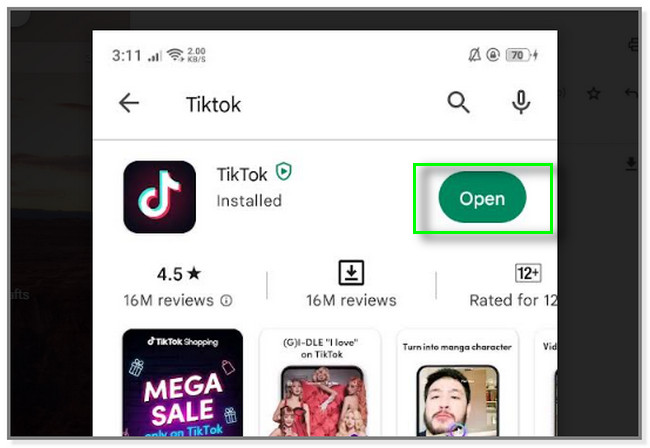
Para Iphone:
En la parte inferior de la interfaz de la tienda de aplicaciones, toque el Buscar icono. Más tarde, escriba TikTok y toca la aplicación. Después de eso, toca el Actualizar para obtener las nuevas funciones y solucionar el problema.
Parte 3. Consejos adicionales: cómo recuperar datos de su teléfono
¿Qué pasa si mientras TikTok sigue fallando, hay archivos o datos de TikTok que se pierden? No hay nada por lo que entrar en pánico. FoneLab de recuperación de datos de Android es al rescate. Puede recuperar archivos y datos borrados o perdidos de teléfonos Android, tarjetas SD y tarjetas SIM. Aparte de eso, admite contactos, fotos, videos y más.
Además, puedes previsualizarlos antes de recuperarlos. En este caso, verás su contenido. Además, es compatible con Samsung, Motorola, Sony, LG y más. ¿Quieres usar esta herramienta para recuperar datos? Desplácese hacia abajo para ver sus pasos.
Con FoneLab para Android, recuperará los datos perdidos / eliminados del iPhone, incluidas fotos, contactos, videos, archivos, registro de llamadas y más datos de su tarjeta SD o dispositivo.
- Recupere fotos, videos, contactos, WhatsApp y más datos con facilidad.
- Vista previa de datos antes de la recuperación.
- El teléfono Android y los datos de la tarjeta SD están disponibles.
Paso 1Descargue la herramienta de recuperación de datos de Android FoneLab. Solo necesita hacer clic en el botón Descarga gratuita en el lado izquierdo de la interfaz principal. Después de eso, haga clic en el botón Instalar para iniciar la herramienta al instante.
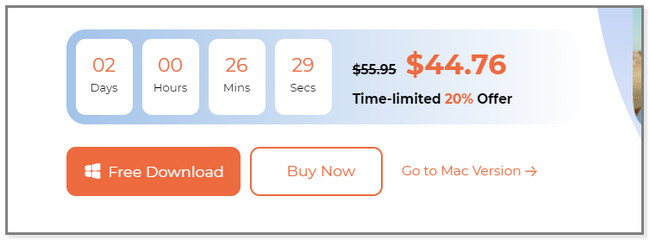
Paso 2Verá las características del software. Tienes que hacer clic en el Android de Recuperación de Datos ya que recuperarás los datos. Después de eso, verá la herramienta para recuperar datos de su teléfono Android.
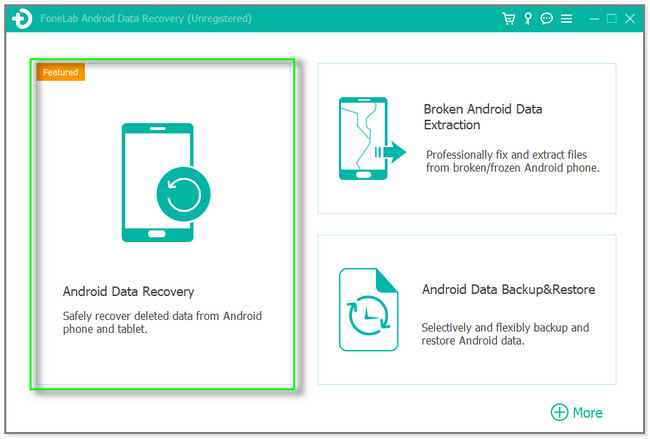
Paso 3Conecte el teléfono Android a la computadora. Puede usar un cable USB en el proceso. Después de eso, siga las instrucciones en pantalla para permitir que el software acceda a sus datos desde su teléfono. Más tarde, el proceso de escaneo comenzará automáticamente.
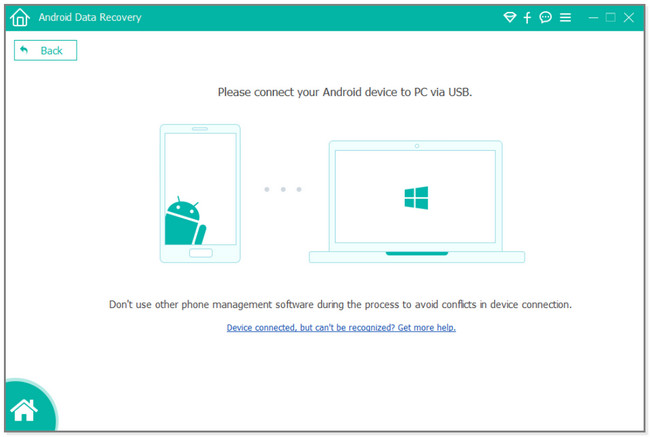
Paso 4Los resultados aparecerán en la pantalla. Solo necesita ubicar los archivos o datos que desea recuperar. También puede utilizar el Análisis en profundidad botón si no está satisfecho con los resultados. Luego, elija los archivos para recuperar y haga clic en el botón Recuperar botón. Espere a que finalice el proceso antes de desconectar el teléfono. Expulsarlo para desconectarlo de forma segura.
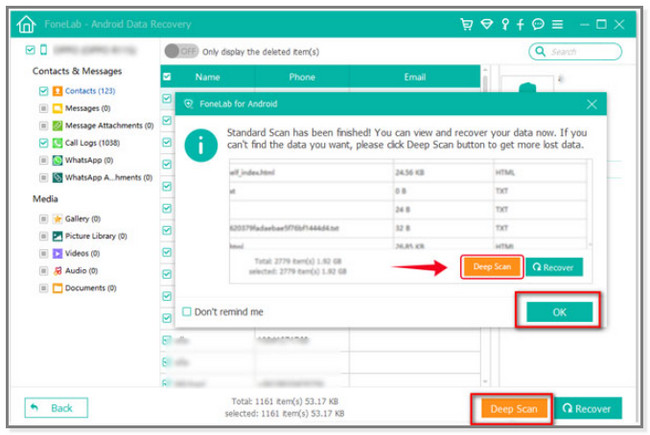
De la misma manera, puede instalar FoneLab iPhone de recuperación de datos en su computadora para escanear y restaurar los datos eliminados de su iPhone si los perdiste. Es fácil de usar. No tendrás que usar operaciones complicadas para terminarlo. Ve a su página oficial para más detalles.
Con FoneLab para iOS, recuperará los datos perdidos / eliminados del iPhone, incluidas fotos, contactos, videos, archivos, WhatsApp, Kik, Snapchat, WeChat y más datos de su copia de seguridad o dispositivo de iCloud o iTunes.
- Recupere fotos, videos, contactos, WhatsApp y más datos con facilidad.
- Vista previa de datos antes de la recuperación.
- iPhone, iPad y iPod touch están disponibles.
Parte 4. Preguntas frecuentes sobre cómo arreglar TikTok sigue fallando
1. ¿Cómo borro el almacenamiento de TikTok en Android?
Vaya a la aplicación Configuración de su teléfono Android. Después de eso, localiza el Administración de aplicaciones icono y toque el TikTok aplicación entre todas las aplicaciones de su teléfono. Más tarde, elige el Uso de almacenamiento icono y toque el Borrar datos botón. En este caso, borrarás los datos de TikTok.
2. ¿Cómo elimino los borradores de TikTok en Android?
Visite la TikTok aplicación Después de eso, toca el Mi Perfil botón en la esquina inferior derecha. Más tarde, ubique las 6 líneas rectas en el lado izquierdo y toque los videos de borradores. Toque en el Seleccione en la parte superior y elige los borradores que deseas eliminar. Más tarde, toque el Borrar en la parte inferior de la interfaz principal.
Si TikTok sigue fallando, puede solucionarlo usando esta publicación. Le mostrará los métodos definitivos. Aparte de eso, te permitirá descubrir el mejor software para reparar TikTok que sigue fallando. ¡Descárguelos y arregle su aplicación TikTok ahora!
